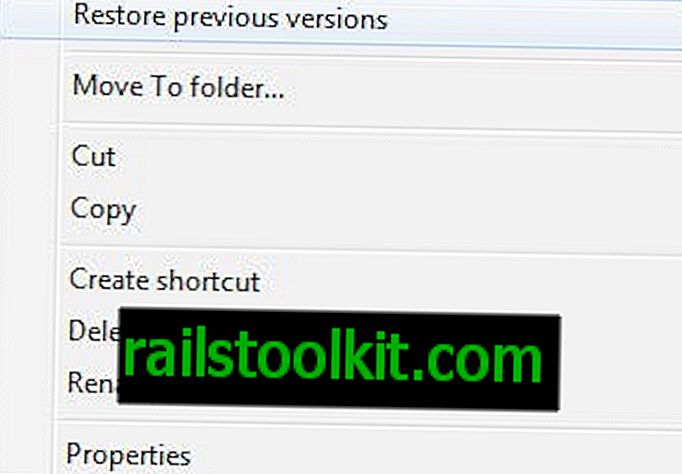메일 서버는 이메일에 포함 된 메일 첨부 파일로 인해 특정 크기 임계 값을 초과하는 이메일을 거부 할 수 있습니다. 임계 값은 일반적으로 20MB 영역에 있지만 메일 제공 업체가 정의하므로 사용자의 경우에는 다소 차이가있을 수 있습니다. 여기서 문제는 이것이 사용자 지정 변수라는 것입니다. 즉, 받는 전자 메일 공급자의 크기 임계 값이 사용자보다 작기 때문에 반환 된 전자 메일 문제가 발생할 수 있습니다.
Microsoft는 얼마 전에 SkyDrive 스토리지를 대신 사용하기 위해 메일 제품에 옵션을 도입했습니다. 이메일로 파일을 첨부하는 대신, SkyDrive에서 해당 파일을 가리키는 링크 만 이메일로 첨부합니다. 이점은 바로 다음과 같습니다.
- 수신자는 이메일을 더 빨리 검색하고 첨부 파일을 다운로드할지 여부를 결정할 수 있습니다.
- 수신자가 파일을 다운로드하기 전에 SkyDrive에서 파일을 업데이트 할 시간이 있습니다.
- 한 번에 여러 개의 전자 메일을 사용하여 파일을 분할하지 않고도 더 큰 파일을 업로드하여 한도에 도달하지 않도록 할 수 있습니다.
구글은 며칠 전 Gmail에 첨부 파일이 포함 된 이메일을 보낼 때 구글 드라이브를 사용할 수있는 옵션을 추가한다고 발표했다. 이 기능은 내 계정에서 활성화되었으며 프로세스를 안내하고 싶습니다. 이전 작성 창이 아닌 새 작성 창을 사용하고 있습니다.
시작하려면 화면 오른쪽 상단에있는 작성 버튼을 클릭하십시오. 새로운 작성 창이 나타납니다. 보내기 버튼으로 시작하는 하단 막대에는 첨부 파일 아이콘이 표시됩니다. 사용 가능한 옵션을 보려면 위에 마우스를 올리십시오.

마우스 왼쪽 버튼으로 "드라이브를 사용하여 파일 삽입"옵션을 선택하십시오. 프로세스에 사용할 수있는 오버레이 창이 나타납니다. 왼쪽 사이드 바에는 로컬 컴퓨터 시스템의 파일, 이미 Google 드라이브에있는 파일, 공유, 별표 또는 최근에 선택한 파일을 포함하여 파일을 선택하는 데 사용할 수있는 다양한 위치가 표시됩니다.
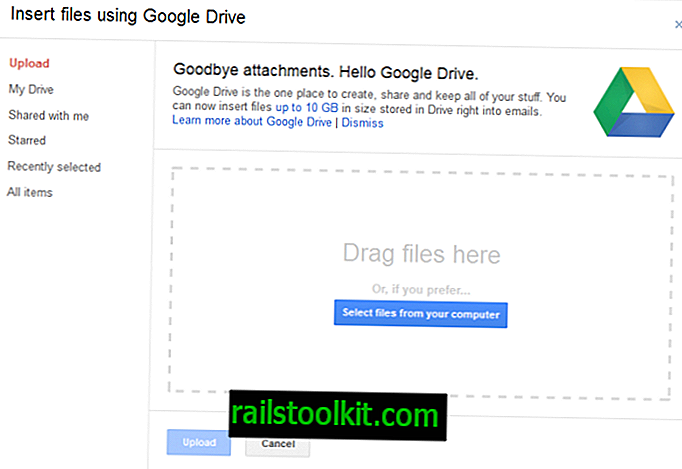
로컬 컴퓨터에서 파일을 선택하려면 끌어서 놓기를 사용하여 파일을 창이나 파일 브라우저로 밀어 넣을 수 있습니다. 선택이 완료되면 업로드 버튼을 눌러 파일을 Google 드라이브에 업로드 할 수 있습니다.
한 번에 하나의 옵션 만 선택할 수 있으므로 로컬 PC에서 파일을 업로드하고 이미 Google 드라이브에있는 일부 파일을 선택해야하는 경우 인터페이스를 두 번 열어야 할 수도 있습니다.
그런 다음 평소대로 이메일 작성을 시작할 수 있습니다. 보내기를 클릭하면 파일의 액세스 권한이 검사되며 수신자에게 파일에 대한 액세스 권한이없는 경우 다음 화면이 표시 될 수 있습니다.
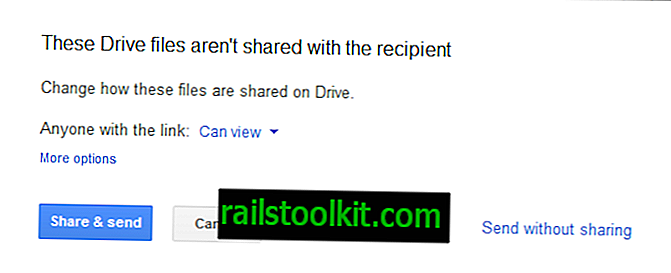
기본적으로받는 사람은 파일을 볼 수 있습니다. 수신자가 댓글을 달거나 편집 할 수 있도록 권한을 수정할 수 있습니다. 추가 옵션을 클릭하면 중요한 추가 정보가 표시됩니다.
- 링크가있는 사람은 수신자가 아닌 사람도 링크가있는 경우 파일을 열 수 있습니다. 여기서 장점은 파일에 액세스하기 위해 Google 계정이 필요하지 않다는 것입니다
- 이 이메일 수신자-수신자는 Google 계정이 있어야합니다. 권한이없는 사용자가 파일에 액세스하지 못하도록합니다.
수신자 이메일의 링크는 '링크가있는 사용자'옵션을 선택한 경우 또는 Google 계정에 로그인 한 후 직접 액세스 할 수있는 Google 문서 도구로 직접 연결됩니다.